拍大师是一款操作简单但功能强大的视频编辑和录制工具,小伙伴们可以用拍大师来录制或编辑自己想要的视频内容及视频效果,用拍大师-视频创作专家可以针对需要编辑的视频文件做、视频剪辑、特效处理、手绘涂鸦、导出GIF动态图等,也可以针对录制的视频做一些视频清晰度、视频流畅度及画质码率处理。

功能介绍
1、极限性能
拍大师全新专利技术,拥有秒杀级录像性能,CPU消耗少,磁盘占用低,不知不觉中精彩永留存。
2、兼容所有游戏
全球首个无缝融合截屏以及D3D录像双保险模式,告别闪屏年代,兼容所有游戏录像。
3、视频特效
专业级的视频滤镜,简单实用的文字特效、场景特效、边框特效瞬间使你的作品与众不同。
4、配音配乐
功能强大的麦克风配音与多音轨混音,多段音乐的自由插入令你的作品有声有色。
5、动态文字特效
丰富动感的文字特效、对话特效,让你的视频更华丽生动。
6、多格式导出
导出各种视频格式,iPhone、PSP专有格式随身看,更支持导出为GIF动画,炫酷签名轻松拥有!
7、手绘涂鸦
新增连环画涂鸦功能,支持多种画笔、喷图、荧光笔,自由鼠绘,自由畅享。
8、超清录像
拍大师大幅提高了录像清晰度,在原有标清、高清录像基础上增加超清录像功能。
9、拍我秀秀
拍我秀秀支持唱歌、跳舞等表演的实时录制,还可消除原唱、同步显示歌词,秀出你的精彩。
10、高级字幕
文字精美、特效华丽的高级字幕,令你的作品更酷炫、更飘逸!
11、自由变速(快慢放)
视频片段自由变速播放,从太空步到风驰电掣,快放慢放随心所欲。
12、快速剪辑
傻瓜式的素材剪辑、快速合并素材,让你的创意轻松实现。
13、动感相册
多张图片的连贯播放辅以精美的文字特效和好听的音乐,只要有创意,图片也精彩。
14、手绘涂鸦
新增连环画涂鸦功能,支持多种画笔、喷图、荧光笔,自由鼠绘,自由畅享。
安装步骤
1、打开下载的.exe文件,选择下一步;

2、选择合适的安装位置后点击安装;

3、安装时间不长耐心等待即可完成安装。

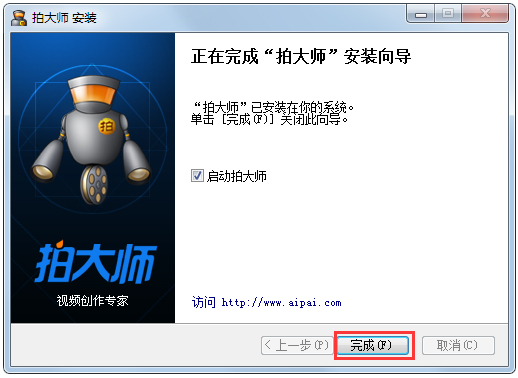
使用方法
1、打开安装好的软件,有账号的朋友可以登陆;
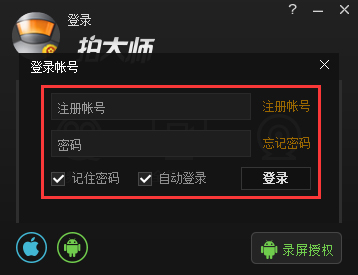
2、点击全能录像即可完成录像工作;
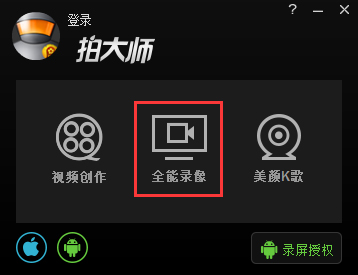
3、录像完成后用户可以将视频发布出去或是再次录像。
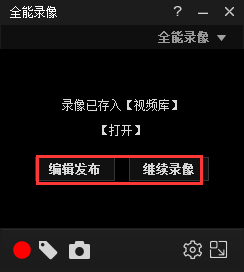
常见问题
1、怎么用录像的片段编辑功能剪辑出一个精彩的视频?
在编辑框的右下方点“创建新片段”,会在“红色游标”所在的位置,新增加一条蓝色选区。蓝色选区两端的圆球用来确定这一区间的开始位置和结束位置。圆球上的左右箭头可以对圆球的位置进行微调,比直接用手拖动调整的距离更小,更能精准定位。微调粒度在右上角设置,确定每微调一次的时间间隔大小。而蓝色部分代表录像的有效片断,中间未选的灰色部分将从最终作品里去掉。
2、怎么操作拍大师的悬浮框?
玩游戏时,只需用“鼠标右键”点悬浮小窗,就能选择您要的功能。拍大师的全部功能几乎都可以用这种快捷方式启动,主窗口无需打开,平时只需要最小化主窗口到系统右下角图标里。
3、什么情况下录制的录像作品会“卡”?
如果您出现录像作品“卡”的情况,建议您在拍大师“设置里面将画面流畅度设置为“中”或者“低”。一般来说,单核cpu的电脑使用低,中流畅度,双核推荐中档以上。对于流畅度的设置不会影响您录制作品的画面清晰度。
4、怎么开始录像?
登录拍大师,再进入游戏
按F9 (激活录像窗口)强行弹出预览窗口(此时可能是切换到桌面的,但预览窗是游戏界面的截图)
在预览窗口上调整好录制的范围,位置(必须以当前预览框的截图为参照来确定录制范围,位置)
进入游戏,想要录制的时候按F11(开始录像)(此时是不会显示预览窗口的,但录像是进行中的)
录像完成按F12 (停止保存录像)
注:以上为系统默认快捷键。大家也可以自己在客户端系统设置中设置快捷键
5、拍照和录像后应该到哪儿进行编辑?
拍下来的照片会自动储存在创作录像的“图片素材”中,您可以直接把图片素材库中的图片拖进右边的创作框里进行编辑和创作,而录下来的视频则是在创作录像中的“视频素材”里,只要把素材拖进右边的编辑框里就能进行剪辑。
6、匿名登陆和账号登陆有什么区别?
账号登录状态下所有功能都向用户开放,匿名登陆状态下不能进行作品的发布。
7、为什么更新及下载的时候nod32会对拍大师报错?
大家请放心,拍大师不含任何病毒。之所以会出现这个报错情况是因为nod32和拍大师的加壳软件有冲突,所以如果使用nod32的朋友,请在下载和更新的时候暂时关闭nod32. 正常运行的时候nod32不会对拍大师报错。
8、拍大师录制的视频在哪里找?可以直接发布到网站吗?
录像完成点桌面右上角“玩”悬浮图标,右键选“录像编辑”打开编辑面板。在编辑面板的“视频素材”栏可以找到你的录像素材。
将素材直接拖到右边编辑区,编辑完成点编辑界面右上角的“发布到aipai.com”即可在aipai网站个人空间查看自己的作品。
注:“视频素材”栏中没有拖到过编辑区的素材不能直接发布到网站上。拖到过编辑区的素材并保存后,会在“我的作品”栏生成一个作品,可以直接发布到aipai.com。
9、如何将视频导出到电脑上,及其格式选择?
视频素材栏的素材下面的导出按钮只能导出“wpv”格式,是为了方便用户拷贝导出素材,下次导入继续编辑用的,下次运用时,在视频素材栏下部导入即可。WPC文件则在“我的作品”栏下面导入。
我的作品栏作品下面的“导出”按钮及编辑界面上部菜单的“导出作品”按钮可导出多种格式。WPC、WPV是拍大师软件特有格式;FLV是通用格式;其他为手机、MP4等专用格式。
10、如何让录制的视频更流畅、更清晰。
拍大师实时录制游戏发生的所有效果,清晰度和流畅度都跟你的电脑配置有关,把游戏本身的画质调高,角色视角拉近一点,开启拍大师设置里面的“高清”录像设置都可以改善录像的清晰度;录制的时候少开其他程序,录制范围调小一点,开启拍大师设置里面的“超级优化”,都可以改善录制时候的流畅度。
11、如何调整录制范围、录制全屏游戏?
按F9弹出录像预览框,在预览框中滚动鼠标中轴可以调整录制范围大小,鼠标拖动可以调整具体位置。点上面的W/V/H可调整录制的模式,W为宽屏(显示器)模式。
全屏游戏需要先调整好录制的范围再启动游戏,游戏开始后按快捷键F11启动录像(有提示音)。
更新日志
1.修复部分已知的BUG

芯象导播是一款功能强大的跨平台推流和导播工具,支持数十种输入源类型,而且该软件还可以实时进行机位无缝切换,同时通过网络聚合来最大化使用网络链路,支持更高清的画质,拥有一键美颜功能,...

讯飞绘文官方最新版是一款集多种功能于一体的智能创作平台,该软件不仅能够帮助用户筛选个性化选题,而且还可以帮助用户实时的捕捉热点,并支持写作、配图、排版、润色、发布、数据分析等,系统...

Intel蓝牙驱动官方最新版是英特尔官方专为旗下电脑蓝牙提供的驱动程序。这里为大家提供的是最新版的驱动,可以提供稳定的蓝牙连接以及与各种蓝牙设备的兼容性。带给用户一个更好的使用体验,有...

Twinkle Tray是一款功能强大的屏幕亮度调节工具,不仅能够轻松实现所有显示器亮度的同步调节,确保每个屏幕的亮度一致,也可以单独对某一台显示器进行亮度调整,满足多显示器不同亮度需求,此外...

MPC-HC是一个非常轻量级的开源媒体播放器,不仅支持几乎所有常见的视频和音频格式,同时能够有效地解码高清视频和复杂的音频格式,播放质量高,音质和画质出色,并支持硬件加速,可以更好地利用...

狮子笔记(Lionote)官方安装版是一款十分优秀的笔记软件,该软件不仅能够将记录的文字以文件的形式保存在本地,无需担心云服务器出现问题造成笔记丢失,同时还能够支持Markdown语法和各种快捷...
发表评论
共0条
评论就这些咯,让大家也知道你的独特见解
立即评论以上留言仅代表用户个人观点,不代表系统之家立场